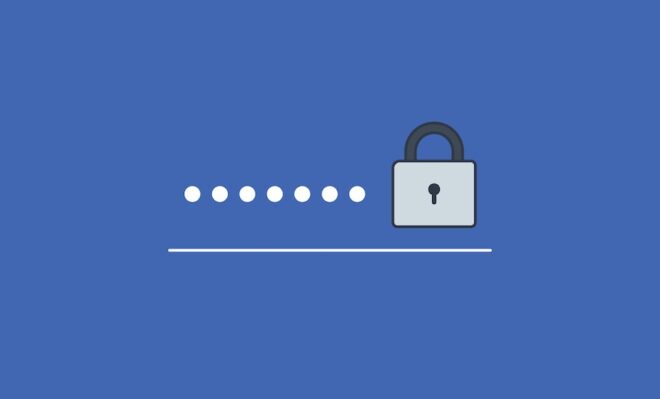Как узнать, онлайн ли человек в WhatsApp, все методы

WhatsApp – одно из самых популярных приложений для чата. Он популярен, прост в использовании и в целом прост. Хотя с этим приложением все кажется простым, оно скрывает больше, чем несколько уловок, которые сделают ваш опыт намного лучше. Имея это в виду, вот список отличных советов и приемов, позволяющих узнать, находится ли человек в сети в WhatsApp, о которых вы раньше не знали.
Как узнать, онлайн ли человек в WhatsApp
Если вы часто используете Facebook Messenger и другие приложения, вы привыкли видеть, находится ли человек в сети. Просто посмотрите на значок человека в своем списке чата, и зеленый кружок укажет, что он в сети.
С WhatsApp все не так просто. Эта функция также не скрыта, но вы не сможете узнать, находится ли кто-то в сети, посмотрев на его изображение профиля в списке чата.
Чтобы узнать, находится ли пользователь в сети, откройте приложение WhatsApp и перейдите в чат. Эта вкладка будет доступна в нижней или верхней части экрана, в зависимости от того, используете ли вы устройство iOS или Android.
Когда вы увидите список своих чатов, найдите того, с кем хотите проверить. Коснитесь этого чата, и вы увидите их статус под названием чата. Если я в сети, он должен быть в сети. Если нет, «последний раз видели [data/ora]«.
Если рассматриваемый контакт записывает звук или печатает в это конкретное время, это будет то, что будет отображаться.
Отключить последний доступ в Whatsapp
Как уже упоминалось, вы можете узнать, находится ли человек в сети в WhatsApp, открыв последний разговор, который у него был. Некоторые люди не хотят, чтобы об этом знали другие. И это полностью соответствует их праву на конфиденциальность. WhatsApp позволяет пользователям отключать функцию «Последний доступ».
- Для этого перейдите в «Настройки» в приложении, затем выберите «Учетные записи» и перейдите в раздел «Конфиденциальность». Оттуда выберите вариант, который вам больше всего подходит.
Читайте сообщения WhatsApp, чтобы вас не видели
Ах, старый добрый «видел». Вы, вероятно, относитесь к числу тех, кто сразу отвечает на сообщения, потому что вас беспокоит, что кто-то видел, как вы читаете, и ожидает ответа. Иногда вы хотите прочитать сообщение в WhatsApp, чтобы никто об этом не знал.
Что ж, вы можете сделать это в WhatsApp. Все, что вам нужно сделать, это включить режим полета на телефоне, а затем открыть WhatsApp, чтобы прочитать это сообщение. Отправитель не увидит двойной синей галочки, и вы сможете прочитать сообщение в Whatsapp незаметно.
Кроме того, вы можете пометить чат как «непрочитанный», чтобы не забыть проверить сообщение, но это не уберет знак «просмотрено». Для этого проведите пальцем вправо и коснитесь непрочитанного для устройств iOS.
На устройствах Android нажмите и удерживайте разговор, чтобы отметить его как непрочитанный. Используйте режим полета и отметьте чат как непрочитанный вместе.
Отключить автоматическую загрузку фото и видео в Whatsapp
По умолчанию WhatsApp автоматически сохраняет все медиафайлы, отправленные в ваших разговорах. Таким образом, вы можете получить много фотографий / видео, которые займут место на вашем устройстве Android / iOS. К счастью, эту функцию легко отключить.
В приложении WhatsApp перейдите в Настройки. Затем выберите «Чат» и отключите параметр «Сохранить в Camera Roll» для устройств iOS. Для устройств Android отключите параметр «Средняя видимость».
Вы хотите, чтобы WhatsApp сохранял медиафайлы на вашем устройстве только для некоторых чатов? Итак, откройте беседу и коснитесь имени группы / контакта вверху. Затем перейдите в «Сохранить в фотопленку» для устройств iOS или «Медиа-видимость» для Android и выберите нужные настройки.
Удалить сообщения в WhatsApp
Возможность удаления сообщений уже давно доступна в большинстве чат-приложений. Однако вы могли удалить только одно сообщение для себя. Другими словами, другие участники разговора все еще могли это видеть. Однако некоторое время назад в WhatsApp появилась возможность удалить сообщение для всех.
- Для этого выберите сообщение, нажав и удерживая его. Затем выберите «Удалить», а затем «Удалить для всех».
Однако обратите внимание, что WhatsApp уведомит других людей о том, что вы удалили сообщение. Однако все будут знать, что вы отправили и удалили сообщение.
Изменить шрифт в WhatsApp
В WhatsApp нет функций редактирования текста, таких как бизнес-приложения для чата. Однако он может сделать больше, чем вы, вероятно, думаете. Например, вы можете преобразовать обычный шрифт в курсив или полужирный. Чтобы написать полужирным шрифтом, введите звездочку, затем начните фрагмент текста и завершите его звездочкой.
. Чтобы выделить его курсивом, в начале и в конце используйте знак подчеркивания (_).
Вы также можете написать зачеркивание. Для этого начните текст с тильды и, как вы догадались, закончите его тильдой (~). Это дает вам отличные варианты стилей текста, о которых вы, возможно, не знали раньше.
Как изменить цвет имени в WhatsApp
Приправьте свои фотографии
Люди любят отправлять картинки во время чата. Это становится формой искусства. WhatsApp явно поддерживает эту опцию. Он также поддерживает добавление различных каракулей и смайлов к движущимся фотографиям. Чтобы добавить дудлы, смайлы или текст к фотографии, выберите ее, как перед отправкой, но не нажимайте стрелку отправки. На экране вы увидите каракули, текст, смайлик, а также параметры кадрирования и поворота. Получайте удовольствие от этих вариантов, а затем отправьте фото.
Как защитить WhatsApp с помощью двухэтапной проверки
Как пользоваться WhatsApp без номера телефона
Как заблокировать контакт в WhatsApp
Посижу в интернете с WhatsApp
WhatsApp оснащен различными функциями, некоторые из которых очевидны, другие – в меньшей степени. Хотя вы наверняка знаете некоторых из этого списка, вы, вероятно, не знали их всех. Чтобы использовать WhatsApp в полной мере, вам лучше знать эти советы.
Какой совет / прием вы нашли наиболее полезным? Есть ли у вас в рукаве еще какие-нибудь отличные? Не стесняйтесь сообщить всем в разделе комментариев ниже.